- データ復旧
- iOS データリカバリ
- PC / Mac データリカバリ
- ディスク
- Blu-ray プレイヤー
- ファイル転送
- iPhone データ転送
- 修復 & ロック解除
- iOS システム修復
- iPhone ロック解除

AppGeekerの目標は、エンターテインメント、システムの修復、及びデータのより安全かつ効率的な管理など、ユーザーのニーズに合った最適なソリューションを提供することです。
新しいiPhoneが出たけど買い替えた方がいいの?使い終わったiPhoneはどうするの?売却する時は初期化しなければいけないけど、パスコードがわからない...ここではそんな悩みにお答えします!
iPhoneの買い替えを考えていますか?新しい機種は魅力がありますよね。でも、古いiPhoneはどうすればいい?以下ではiPhoneを買い替えるべきかどうか、機種変更した場合には、使い終わった古いiPhoneの使い道や、その処分方法と知っておくべき注意点などについて説明します。
2023年2月現在で、最新のiPhoneモデルはiPhone 14シリーズです。それ以降新モデルのiPhone 15シリーズの発売については、2023年9月頃と予想されています。また、iOSについては現在iOS 16が最新バージョンで、今年中にiOS 17、来年にはiOS 18が発表される見込みです。iOS対象iPhone モデルに関しては、iPhone 6S、6S Plus、SE(第一世代)、7、7 PlusがiOS 16のサポート対象外になりました。今後、iPhone 8、8 PlusがiOS 17までで、iOS 18のサポート対象外になるだろうと予想されています。iOSのサポート対象外になると、最新のiOSの機能や最新のアプリを使えなくなるだけでなく、セキュリティ面のアップデートも原則無くなるので、新手のウイルスやスパムの対策がされていない状態で使用する事になるかもしれません。
ということで、お持ちの機種がiPhone 8、iPhone 8 Plusであれば特に買い替えを急ぐ必要はありませんが、買い替えるのであれば、最新モデルではなくても、少なくとも来年発表されるであろうiOS 18が使えるモデル、できればiPhone 12モデル以降にしたいものです。
SIM契約のない、解約済みの古いiPhoneでは、機種単体での電話やSMS、モバイルデータ通信を行なうことができません。古いiPhoneでもできることは、以下のとおりです。
これらの機能を使えば、Wi-Fiがあるところでのサブスマホ、ペットや子どもなどの監視(防犯)カメラ、音楽や動画プレーヤー、ボイスレコーダー、リモコン、デジタルフォトフレーム、ゲーム専用のスマホ等に活用することができます。
使わなくなったiPhoneを売却、譲渡する前に準備すべきことは、次のとおりです。
使わなくなったiPhoneを消去(初期化にリセット)するには、通常はiPhoneの「設定」アプリを用いますが、その際、ロック画面の「パスコード」の入力を求められます。iPhoneのパスコードが分からない場合はどうすればですか?そこで、以下では「設定」アプリを用う方法と、パスコード無しで古いiPhoneを消去する方法、Apple IDを使う方法についてそれぞれ説明します。
1. 使わなくなったiPhoneの画面から「設定」アイコンをタップします。
2. 中ほどにスクロールし、「一般」をタップします。
3. 最下部にある「転送またはiPhoneをリセット」をタップします。
4. 「すべてのコンテンツと設定を消去」をタップします。
5. 次の画面で「続ける」をタップします。
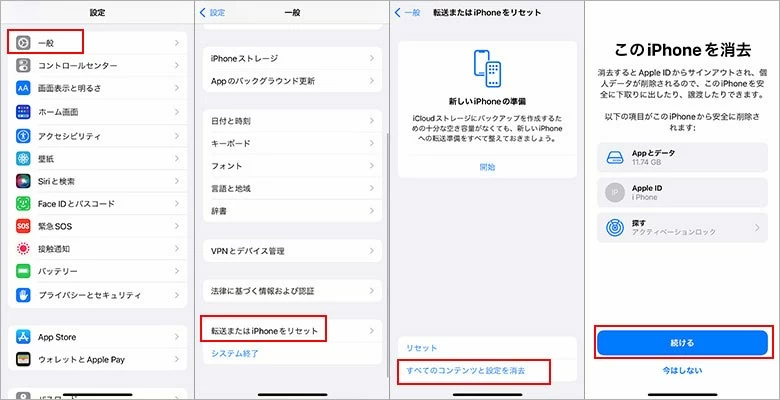
6. 使い終わったiPhoneに設定している「パスコード」を入力します。
7. 「iPhoneを消去」をタップします。
8. Apple IDのパスワードを入力してiCloudからサインアウトします。
9. 「iPhoneを消去」をタップして使い終わったiPhoneを消去します。
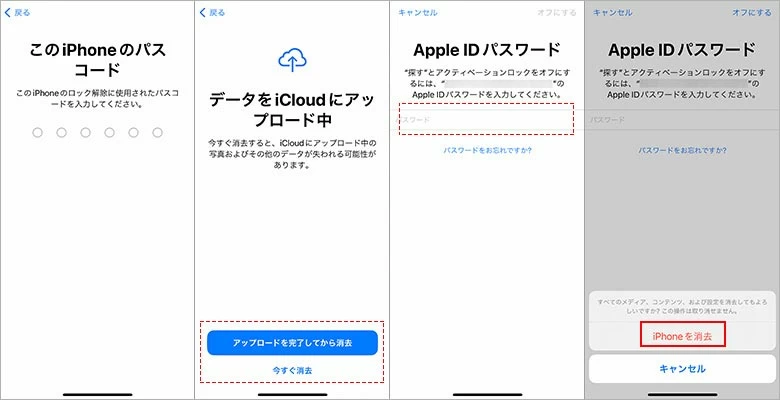
これで使い終わった古いiPhoneのリセットが開始され、古いiPhoneに保存されていたすべてのデータと設定は完全に消去されます。
関連記事:iOSデータ復元ソフトでiPhoneのデータを取り戻す方法
Appgeeker社の「iPhone Unlocker」の「パスコード解除」機能を使えば、以下のように簡単にロックパスコードを解除し、パスコードなしで使い終わったiPhoneを初期化することができます。ロック解除プロセスが完了すると、古いiPhoneに保存されていたすべてのデータと設定は完全に消去されて中身は真空のデバイスとして再起動しますので、必要であれば事前にバックアップをとることを忘れないようにしましょう。
1. Appgeeker iPhone Unlockerをパソコンにインストールして起動し、インタフェースから「パスコード 解除」を選択します。
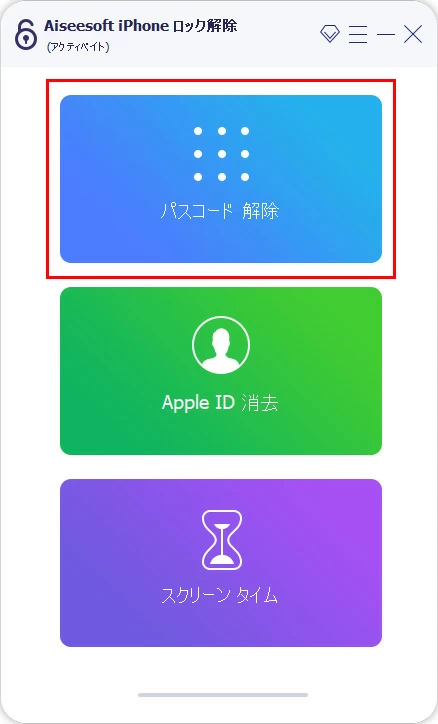
2. 「スタート」ボタンをクリックします。
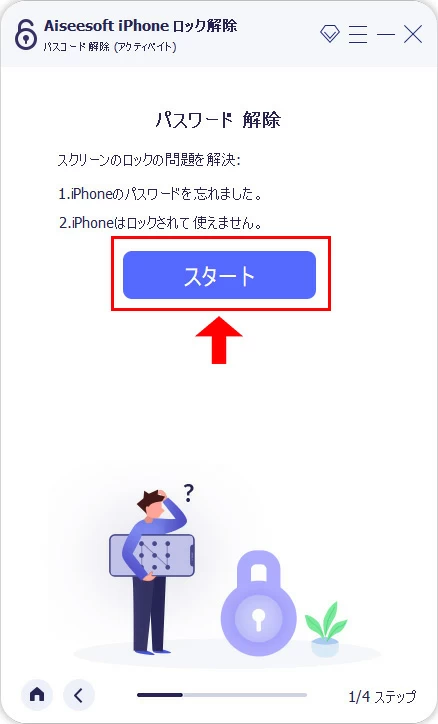
3. いつも通り使い終わった古いiPhoneの電源を切ります。
4. USBケーブルで古いiPhoneとパソコンを繋ぎます。安全のため純正ケーブルの使用をおすすめします。ソフトがデバイスを認識すると、自動的に次の画面に入ります。
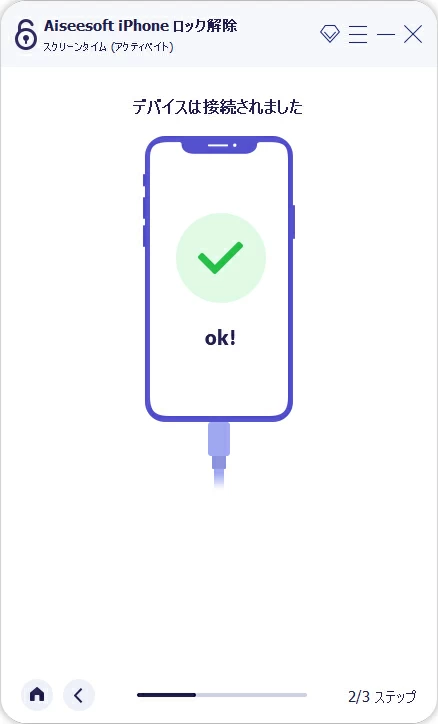
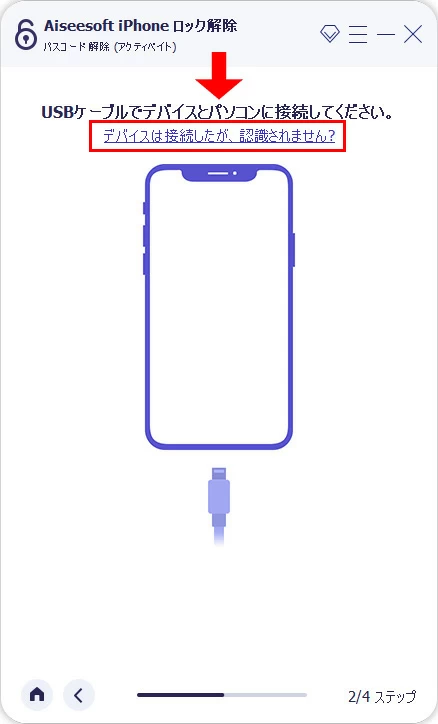
5. 古いiPhoneが正常に接続されたら、デバイスのカテゴリ / タイプ / モデル / iOSバージョンなどのデバイス情報を確認し、「スタート」ボタンをクリックします。
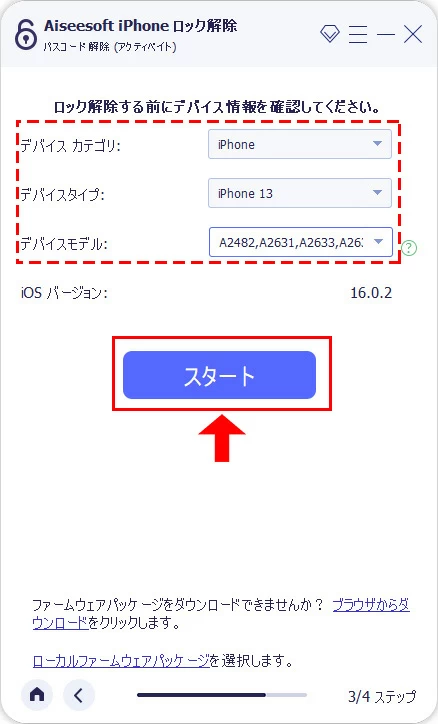
6. すると、ファームウェアパッケージのダウンロードが開始します。このステップでは何の作業も必要ありません。
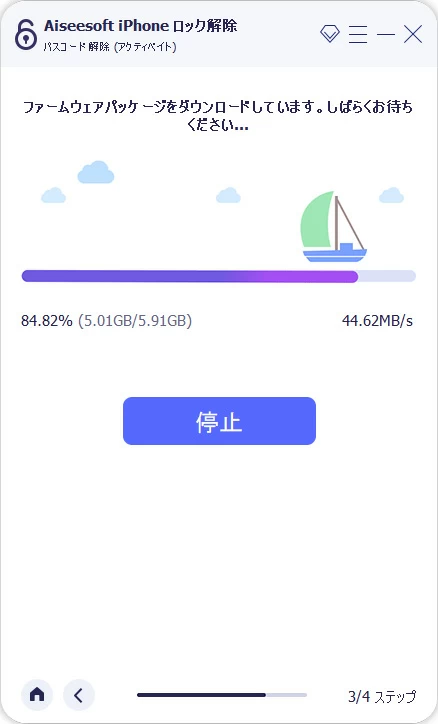
7. ファームウェア パッケージがダウンロードされたら、ソフトは自動的にロック解除のステップに入ります。そうではない場合、画面の「アンロック」をクリックして続行します。
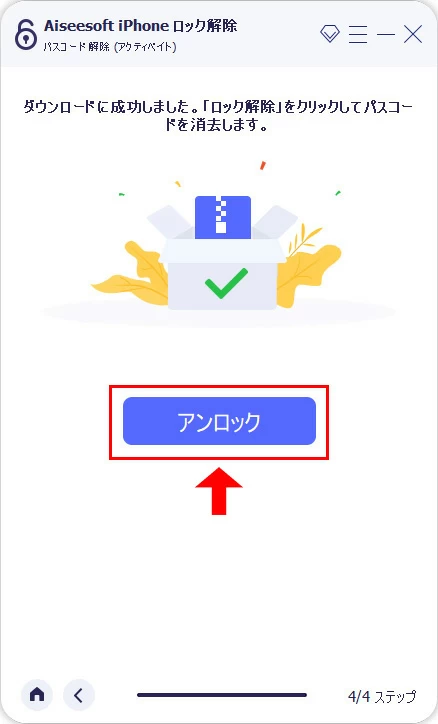
8. 提示された注意点を読み終わったら、「0000」を入力し、「アンロック」ボタンをクリックして古いiPhoneのロック解除およびリセットプロセスを開始します。
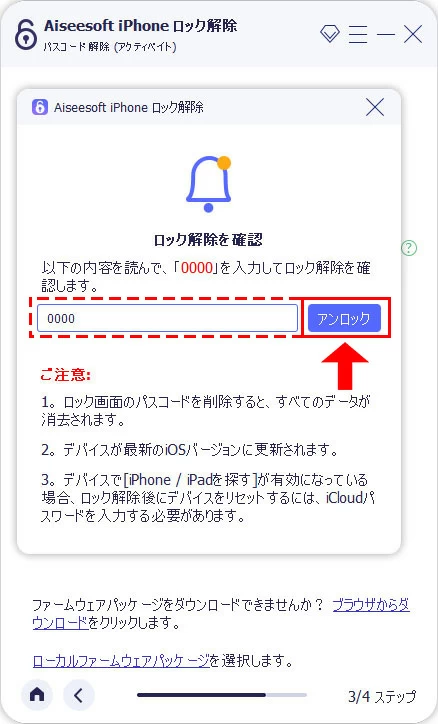
9. ロック解除プロセスが完了すると、すべてのデータと設定は完全に消去され、古いiPhoneは新しいデバイスとして再起動し、こんにちは画面が表示されます。
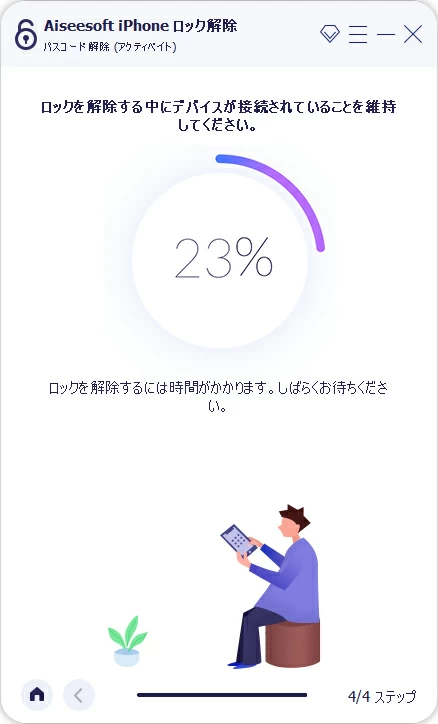
任意のブラウザでiCloudにアクセスすれば、「iPhoneを探す」から古いiPhoneを強制的に初期化することができます。これは、iPhoneを紛失した時に、個人情報保護のために離れた場所で初期化する方法です。ただし、事前に古いiPhoneの設定で「iPhoneを探す」をオンにしておかなければ使えないので、注意が必要です。
ブラウザから初期化する方法なので、iPhoneでもパソコンのどちらでも利用可能な方法ですが、ここではパソコンの画像を示しておきます。初期化の手順は以下です。
1. 「iCloudサインインページ」を開きます。(https://www.icloud.com/)
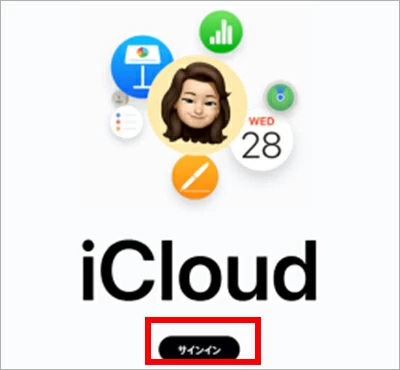
2. Apple IDとパスワードを入力してサインインします。
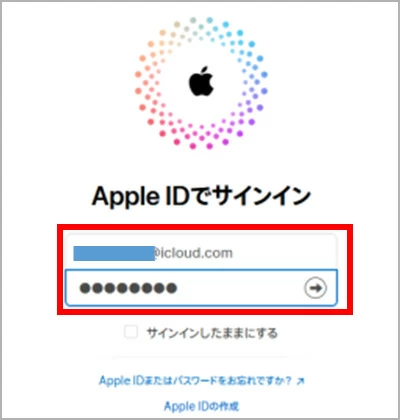
3. 認証コードを入力します。
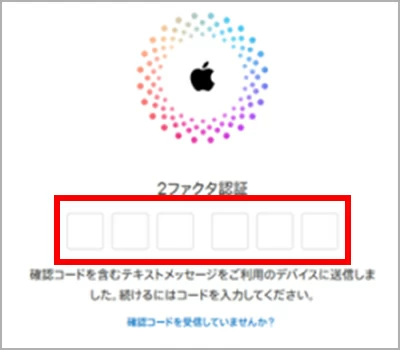
4. 「Apple IDとプライバシー」が表示されるので確認して「次に進む」をクリックします。
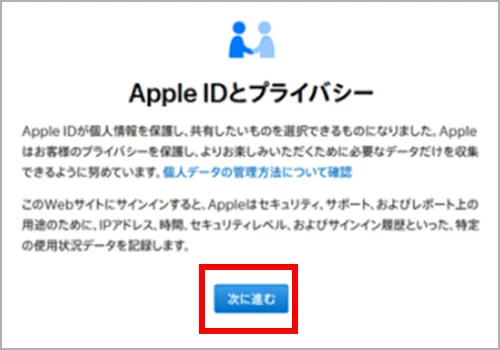
5. 「このブラウザを信頼しますか?」と表示されるので「信頼する」をクリックします。
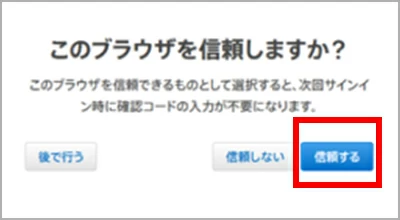
6. 「探す」を選択します。
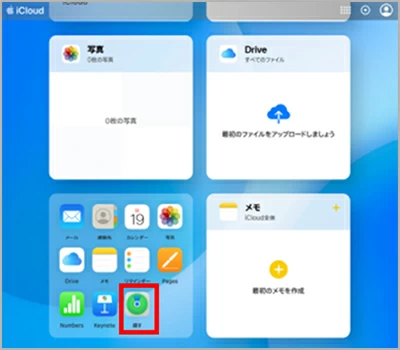
7. Apple ID とパスワードでサインインします。
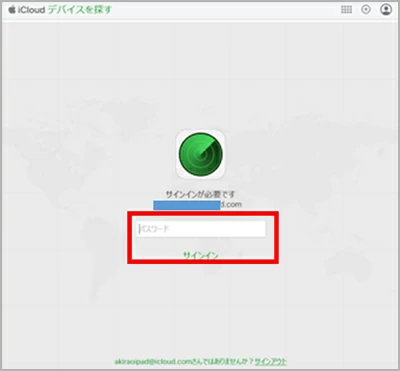
8. マップが表示されたら画面上部にある「すべてのデバイス」をクリックして、初期化したいiPhoneを選択します。
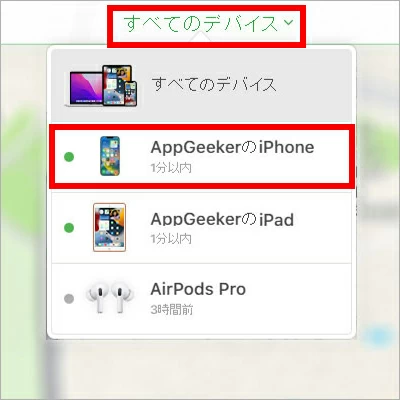
9. 「iPhoneの消去」をクリックします。
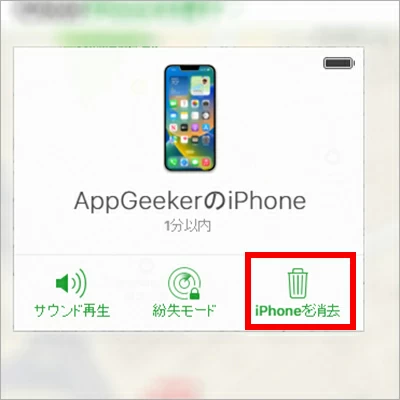
10. 「このiPhoneを消去しますか?」画面がでたら「消去」をクリックします。
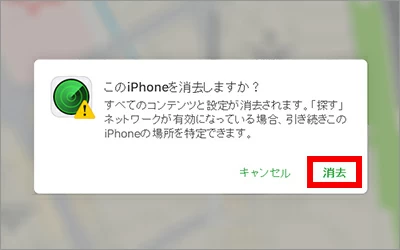
1. 処分する際に古いiPhoneを完全にリセットする必要がある理由は?
iPhoneを売却、譲渡、下取りに出す際に初期化をせずに個人情報が残っていると、個人情報の流出や犯罪に巻き込まれるなどの恐れがあります。そのため使い終わったiPhoneを売却、譲渡、下取りに出す際は、必ず初期化をして個人情報を削除しましょう。
2. 古いiPhoneを初期化する時に注意すべきことは何ですか?
iPhoneを初期化すると、保存していたパスワードやアプリ、写真、動画など、データや設定が全て削除されます。使わなくなったiPhoneに保存してある大切な写真や動画は、初期化する前にバックアップしておきましょう。
3. Apple IDからログアウトした後、古いiPhoneにデータは残りますか?
使わなくなったiPhoneからApple IDのサインアウトをするだけであれば、保存されたデータは保持されます。しかしながら、Apple ID自体を削除した場合は、iCloud内のデータも含めて、メッセージ、FaceTime、メモ、その他すべてのサービスが削除されます。
4. 古いiPhoneのデータを完全に消去する方法は?
上記「4. 古いiPhoneを消去する方法」でご紹介したいずれの方法でも、使い終わったiPhoneを初期化し、データを完全に消去します。
iPhoneの買い替えと、その際の使い終わった古いiPhoneの使い道や、処分方法と知っておくべき注意点 などについて説明しました。まとめると以下になります。
使い終わったiPhoneを初期化したいが、ずっと指紋認証や顔認証を使っていたので古いiPhoneのパスコードを思い出せない場合、パスワードやパスコードなしで古いiPhoneを初期化できる「iPhone Unlocker」をご利用ください。